În zilele noastre, rețelele Wi-Fi sunt omniprezente. Este dificil să ne imaginăm existența fără a ne conecta la o rețea și a naviga pe internet. Odată cu popularizarea internetului, problemele legate de rețea au devenit o preocupare comună. Un exemplu este mesajul de eroare „PSK incorect furnizat pentru SSID de rețea”. Poate vă întrebați ce reprezintă PSK furnizat pentru SSID de rețea și ce semnifică PSK în contextul rețelelor. Atunci când un dispozitiv se conectează la o rețea, se generează și se salvează o cheie pre-partajată (PSK) unică. Această cheie este esențială pentru autentificare, iar atunci când autentificarea eșuează, apare eroarea „PSK incorect”. Dacă vă confruntați și dumneavoastră cu această problemă, ați ajuns unde trebuie. Vom prezenta un ghid detaliat despre cum să remediați eroarea „PSK incorect furnizat pentru SSID de rețea” în Windows 10.
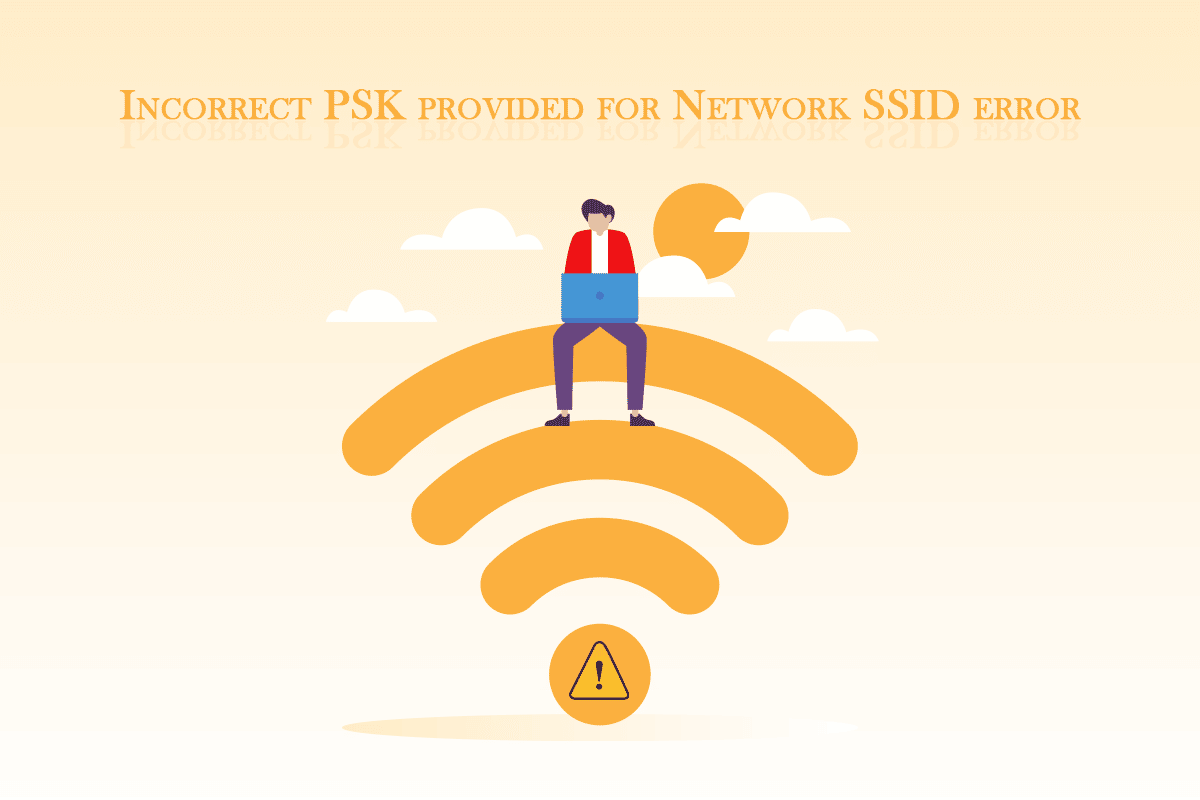
Rezolvarea erorii „PSK incorect furnizat pentru SSID de rețea” pe Windows 10
Există multiple cauze posibile pentru eroarea „PSK incorect furnizat pentru SSID de rețea” pe Windows 10. Câteva dintre cele mai frecvente motive sunt enumerate mai jos:
- Drivere de rețea corupte
- Defecțiuni ale routerului sau modemului
- Probleme cu profilul de rețea
- Atacuri virale sau malware
- Versiune învechită de Windows
Acum că am înțeles ce înseamnă PSK furnizat pentru SSID de rețea, rolul PSK în rețelistică și cauzele acestei probleme, să explorăm ghidul nostru despre cum să corectăm eroarea „PSK incorect furnizat pentru SSID de rețea” pe Windows 10. Vom începe cu câteva metode de depanare de bază care ar putea rezolva problema.
Metoda 1: Pași de bază pentru depanare
Înainte de a încerca alte metode mai complexe, ar trebui să efectuați acești pași de bază. Ei ar putea fi suficienți pentru a remedia eroarea.
1. Repornirea computerului: Este adesea recomandat să reporniți computerul periodic. Aceasta poate remedia multe erori de sistem și alte probleme minore. Repornirea ar putea rezolva și problema actuală. Urmați ghidul nostru despre Cum să reporniți computerul Windows pentru a reporni dispozitivul.
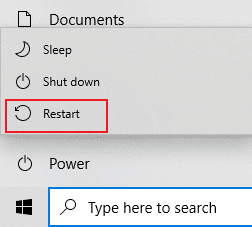
2. Repornirea routerului și modemului: Este posibil ca problema să apară din cauza unor defecțiuni ale routerului sau modemului. Încercați să le reporniți și să verificați dacă și alte dispozitive se pot conecta la rețea. Dacă întâmpinați aceeași problemă pe alte dispozitive, cauza este probabil routerul sau modemul. Consultați ghidul nostru pentru repornirea routerului sau modemului.

3. Actualizarea Windows-ului: Un PC cu Windows 10 care nu este actualizat poate întâmpina diverse probleme și erori. Microsoft lansează actualizări regulate pentru a corecta erorile și alte probleme. Puteți verifica și instala actualizări urmând ghidul nostru despre Cum să descărcați și să instalați cele mai recente actualizări Windows 10.
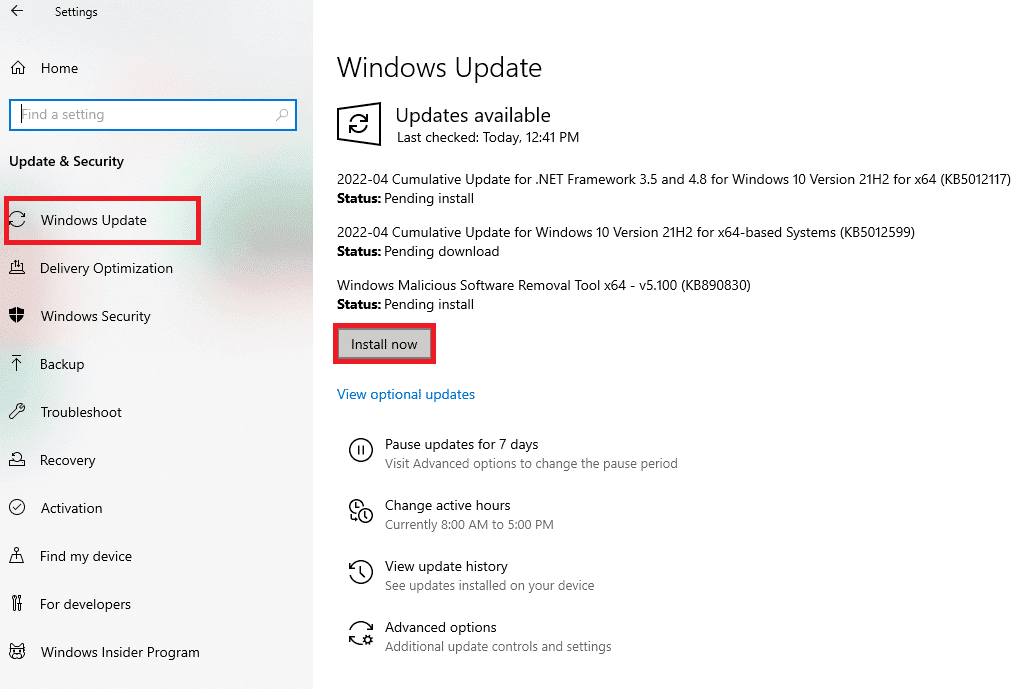
Metoda 2: Actualizarea driverelor adaptorului de rețea
Eroarea „PSK incorect furnizat pentru SSID de rețea” poate fi cauzată de drivere corupte ale adaptorului de rețea. Acestea pot duce la diverse probleme de rețea. Pentru a rezolva această problemă, actualizați driverele adaptorului de rețea conform ghidului nostru despre actualizarea driverelor adaptorului de rețea în Windows 10.

Metoda 3: Reconectarea la rețea
Uneori, setările rețelei nu se actualizează corect chiar și după modificarea parolei. Dacă ați schimbat recent parola rețelei, acest lucru poate cauza eroarea „PSK incorect furnizat pentru SSID de rețea”. Puteți rezolva problema ștergând profilul de rețea existent și reconectându-vă la rețea. Urmați pașii de mai jos:
1. Apăsați simultan tastele Windows + I pentru a deschide Setările.
2. Selectați Rețea și Internet.
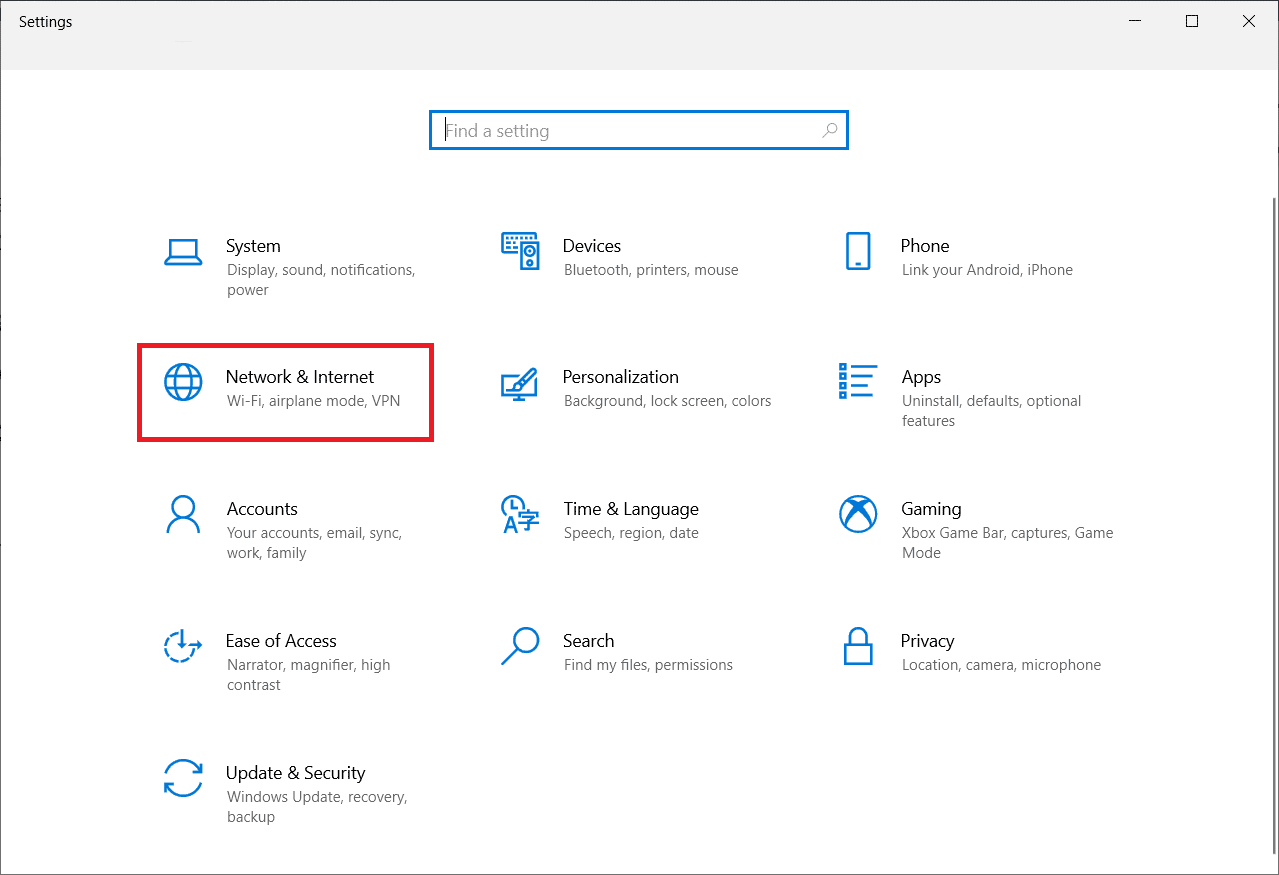
3. În panoul din stânga, faceți clic pe Wi-Fi.
4. În partea dreaptă, selectați Gestionați rețelele cunoscute. Va apărea o listă cu rețelele la care v-ați conectat.
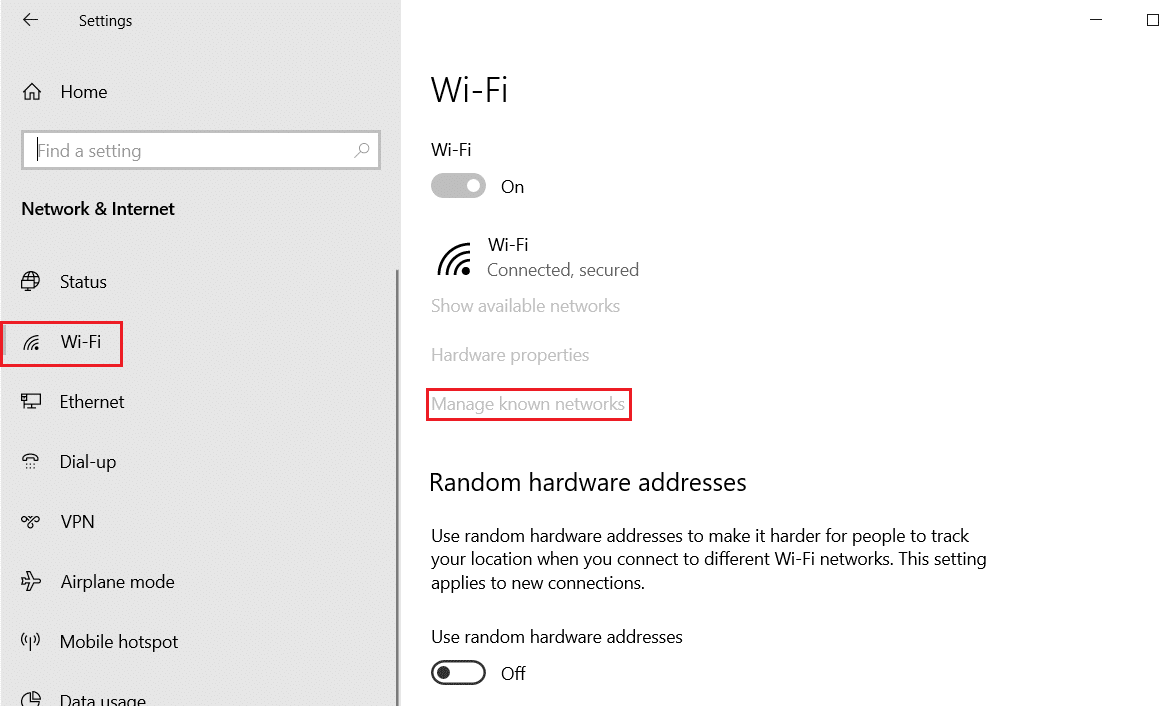
5. Alegeți rețeaua la care întâmpinați dificultăți de conectare.
6. Faceți clic pe butonul „Uită”. Acest lucru va șterge rețeaua din listă.
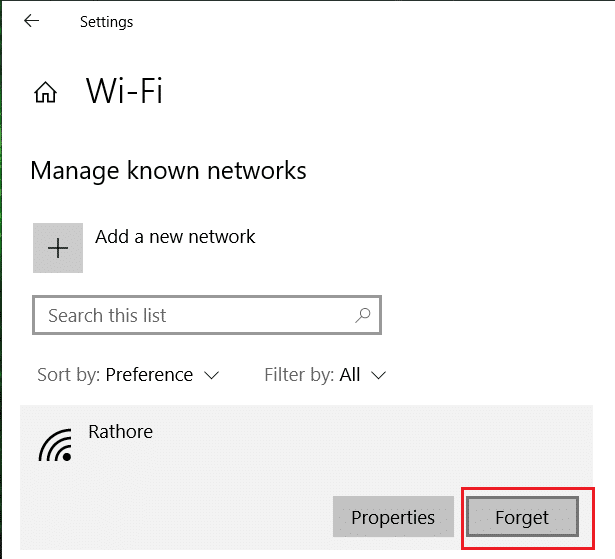
Reconectați-vă la rețeaua în cauză și verificați dacă problema a fost rezolvată.
Metoda 4: Conectarea manuală la rețea
O altă metodă comună de a remedia eroarea „PSK incorect furnizat pentru SSID de rețea” este conectarea manuală la rețea. Această metodă este utilă atunci când rețeaua nu se conectează automat la computer și ar putea rezolva problema. Urmați pașii de mai jos:
1. Apăsați tasta Windows, tastați panoul de control și dați clic pe Deschide.
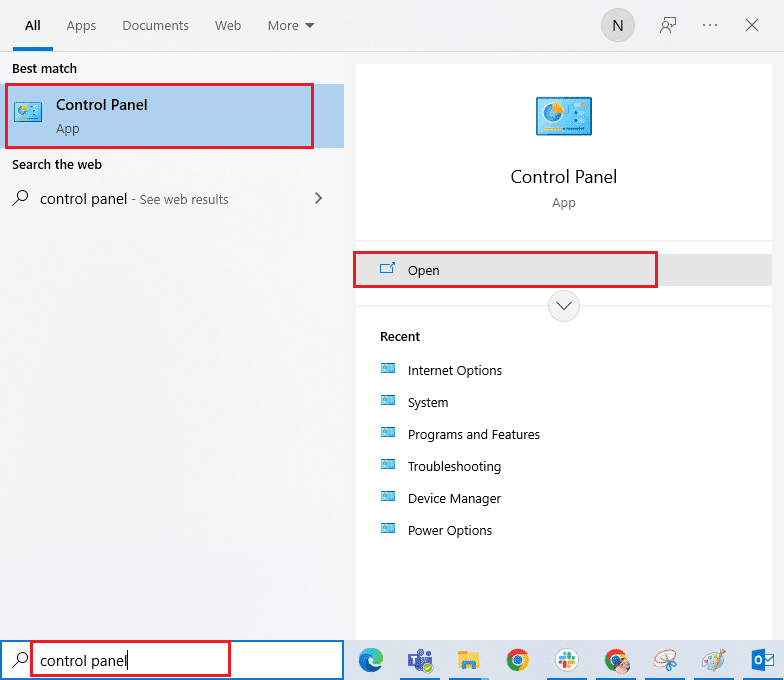
2. Setați Vizualizare după la „Pictograme mari” și dați clic pe „Centru rețea și partajare”.
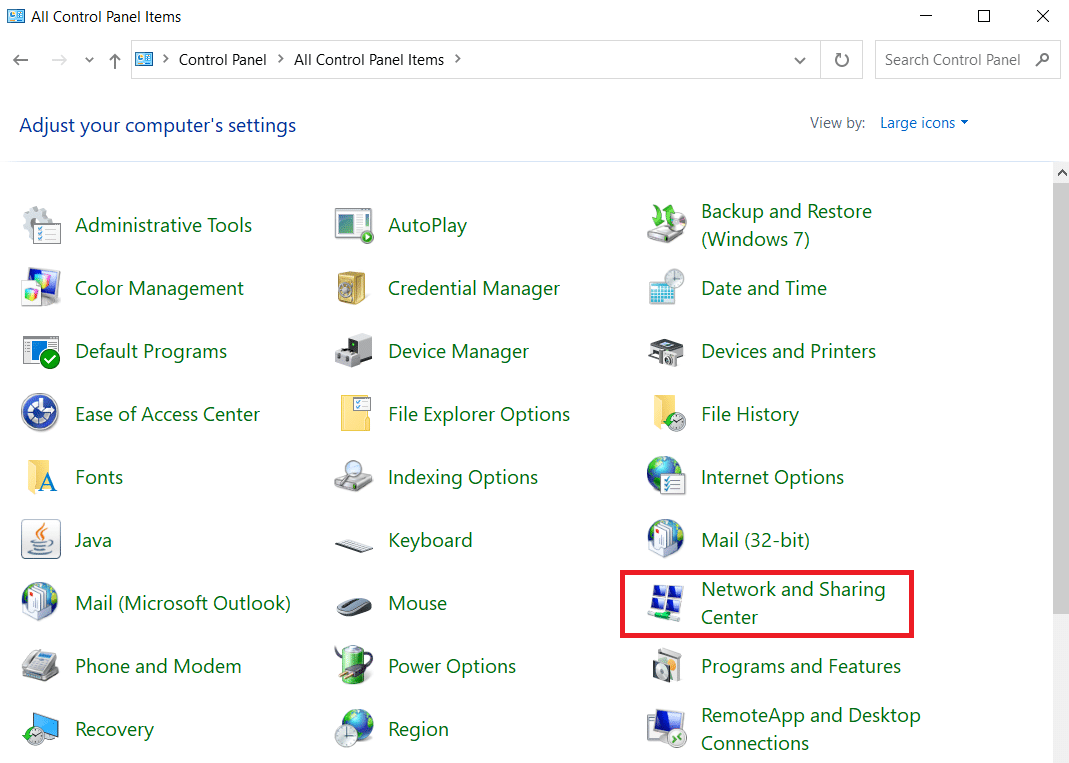
3. Selectați Configurați o conexiune sau rețea nouă.
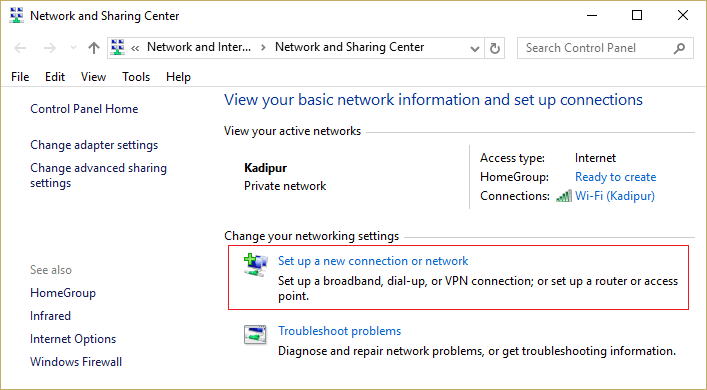
4. Alegeți „Conectare la Internet” și faceți clic pe „Configurați o nouă conexiune oricum”.
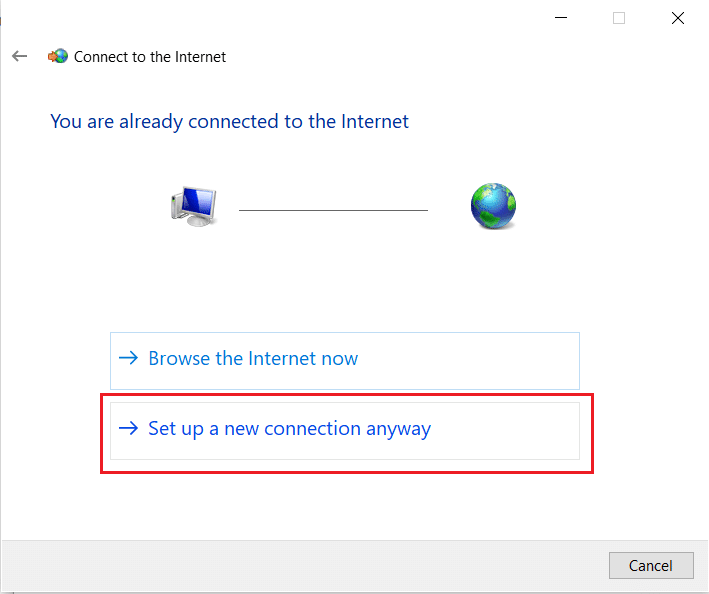
5. Sub „Alegeți o opțiune de conexiune”, selectați „Conectare manuală la o rețea fără fir”.
6. Completați informațiile pentru rețeaua dorită:
- Introduceți numele rețelei în caseta „Nume rețea:”.
- Selectați „WPA2-Personal” din meniul „Tip de securitate:”.
- În „Tip criptare:”, selectați „AES”.
Notă: routerul dumneavoastră poate folosi setări diferite de securitate și criptare.
- Introduceți parola rețelei în câmpul „Cheia de securitate:”.
- Bifați caseta „Porniți această conexiune automat”.
- Bifați caseta „Conectare chiar dacă rețeaua nu difuzează”.
7. Dați clic pe „Următorul”. Rețeaua va fi adăugată manual.
Metoda 5: Conectarea la rețea prin promptul de comandă ridicat
Dacă nu reușiți să vă conectați la rețea după conectarea manuală, puteți încerca promptul de comandă ridicat. Unii utilizatori au raportat că au reușit să corecteze eroarea PSK și să se conecteze la rețea cu această metodă. Urmați acești pași:
1. Apăsați tasta Windows, tastați „prompt de comandă” și selectați „Executare ca administrator”.
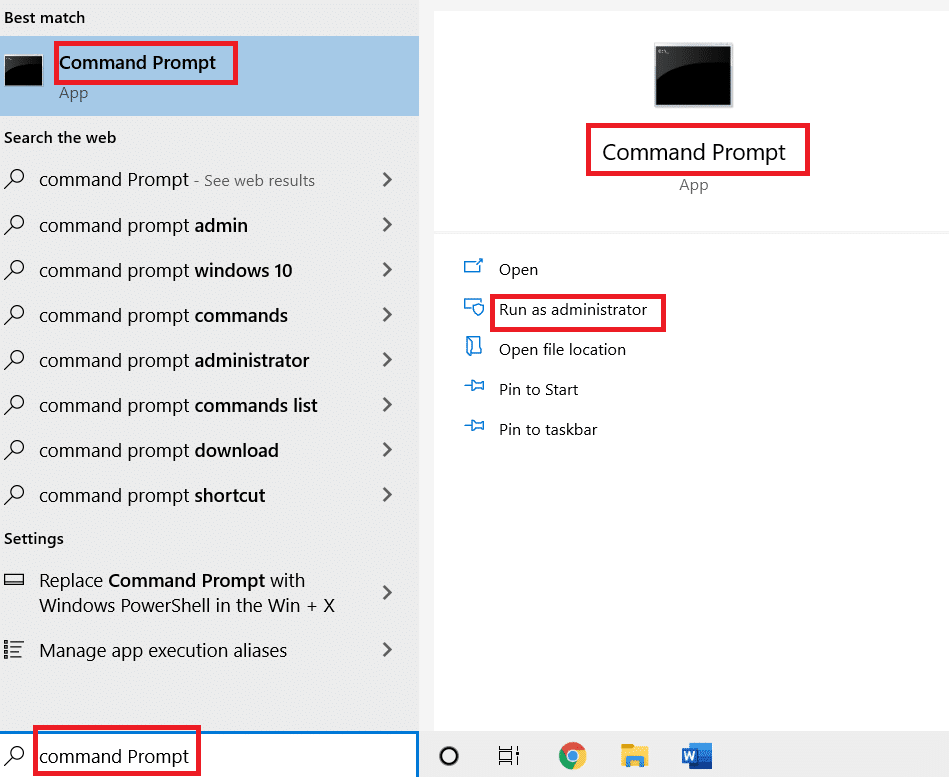
2. În promptul de comandă, tastați următoarea comandă și apăsați Enter. Aceasta va afișa o listă cu toate profilurile de rețea:
netsh wlan show profiles

3. Localizați profilul de rețea cu care întâmpinați probleme de conectare.
4. Introduceți următoarea comandă, înlocuind X cu numele profilului identificat la pasul 3, apoi apăsați Enter:
netsh wlan connect name= “X”
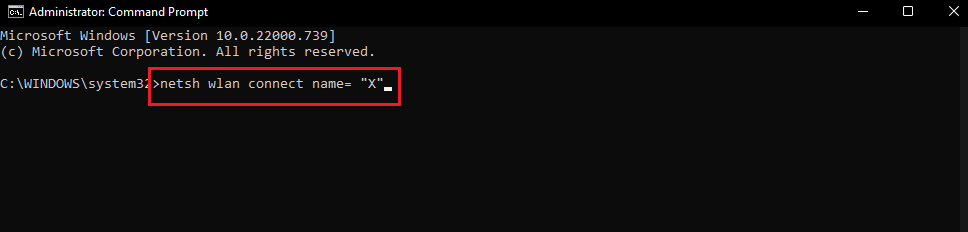
Metoda 6: Repararea fișierelor de sistem
Dacă niciuna dintre metodele anterioare nu funcționează, este posibil ca fișierele de sistem să fi fost corupte de viruși sau programe malware. Fișierele de sistem corupte pot provoca probleme cu diverse programe și pot duce la erori precum „PSK incorect furnizat pentru SSID de rețea”. Efectuați scanări DISM și SFC pentru a repara fișierele sistemului. Urmați ghidul nostru despre Cum să reparați fișierele de sistem în Windows 10.
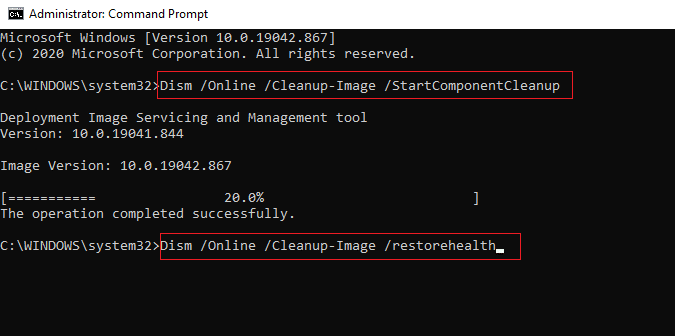
***
Sperăm că acest ghid v-a fost util și ați reușit să remediați eroarea „PSK incorect furnizat pentru SSID de rețea”. Spuneți-ne ce metodă a funcționat cel mai bine pentru dumneavoastră. Dacă aveți întrebări sau sugestii, nu ezitați să le lăsați în secțiunea de comentarii.